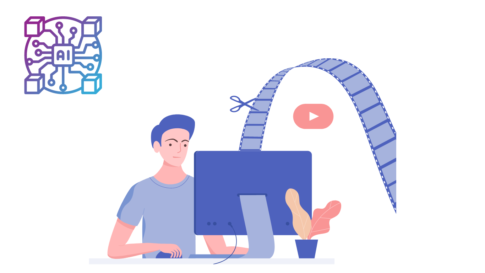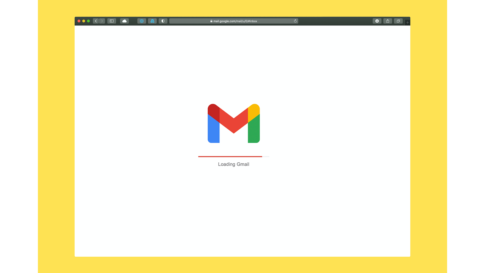こんにちは、最近パソコンが遅く感じたり、HDDから異音がするなど、使用しているパソコンに危機を感じている。そんな方のために今回は、パソコンの速度を向上させるために、HDDからSSDへ換装する方法を紹介します。
SSDとは、フラッシュメモリと呼ばれる半導体でデータを保存するデバイスで、HDDよりも高速で動作します。
SSDに換装すると、起動時間やアプリの読み込み時間が短縮され、快適にパソコンを使えるようになります。
では、どうやってHDDからSSDへ換装するのでしょうか?
実は、とても簡単です。必要なものは、新しい「SSD」と「HDD/SSDスタンド」そしてデータを移行するための「ソフト」だけです。
今回は、ソフトに無料で使えるMiniTool ShadowMaker Freeというソフトを使って説明します。
このソフトは、HDDの内容をそのままSSDにコピーすることができます。これにより、OSやアプリ、ファイルなどを再インストールする必要がありません。
Table of Contents
MiniTool ShadowMaker Freeのダウンロード
MiniTool ShadowMaker Free 4.0ダウンロードサイト
https://jp.minitool.com/backup/system-backup.html
「無料ダウンロード」をクリックしてファイルをダウンロードします。

ダウンロードが終わりましたらファイルをクリックして開きます。
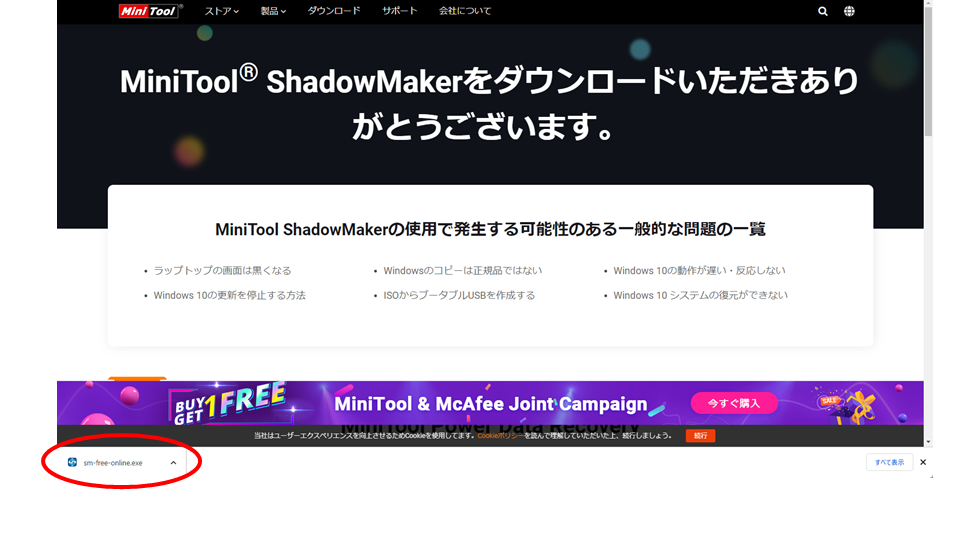
ユーザーアカウント制御が表示されます。
「このアプリがデバイスに変更を加えることを許可します」
「はい」をクリックします。
MiniTool ShadowMaker Freeのインストール
「今すぐインストール」をクリックします。
「カスタムインストール」では言語の変更とソフトのインストール場所を変更できます。言語について初期設定は「English」になっていますので、「日本語」に変更してください。
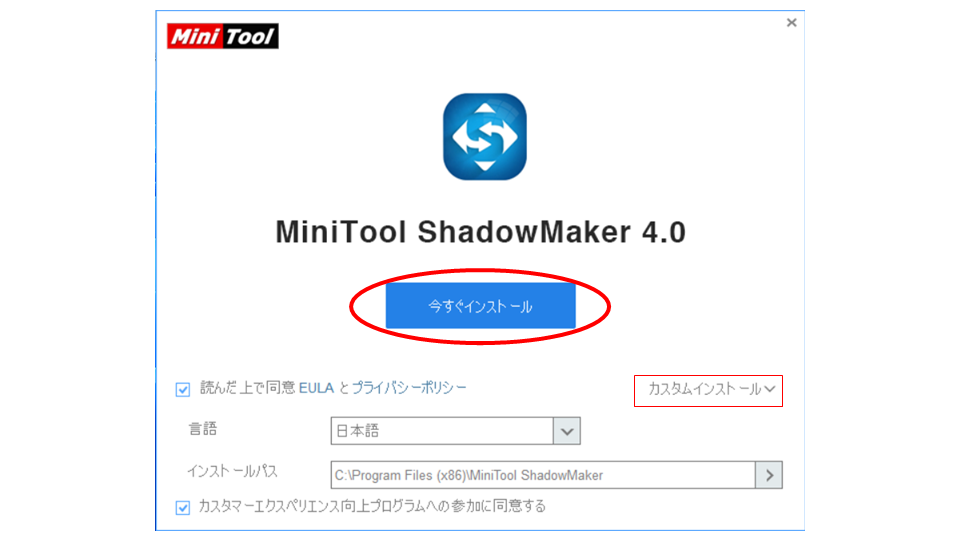
インストールが始まり1~2分ほど待ちます。
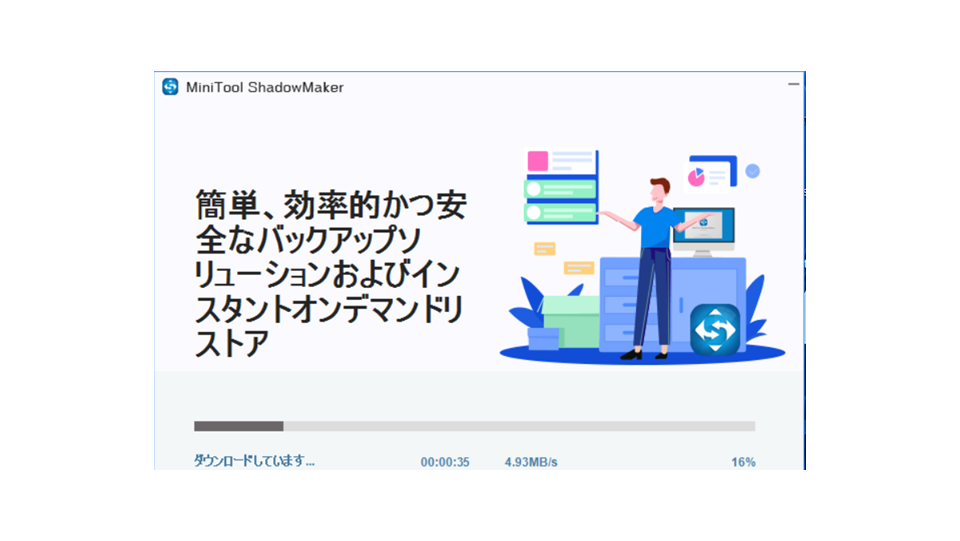
インストールが完了したので「今すぐ開始」をクリックします。
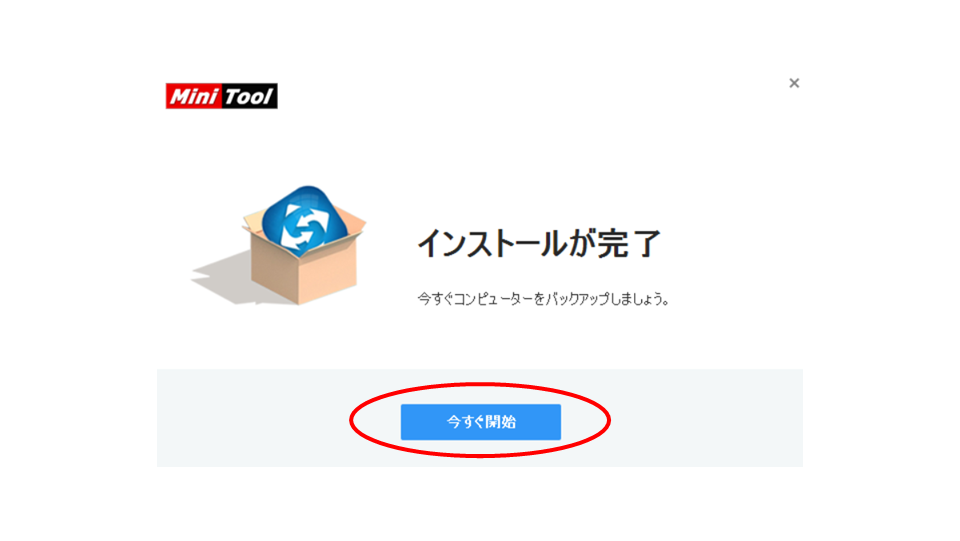
SSDをスタンドに差し込みクローンの準備
最初にHDD・SSDスタンドに換装するSSDを差し込みます。
パソコンにUSB接続をしてスタンドの電源を入れます。

MiniTool ShadowMaker Free クローン作成方法
次にインストールした MiniTool ShadowMaker Freeを起動します。
①SSDのクローン作成は「ツール」から行います。
②「ディスクのクローン」をクリックします。
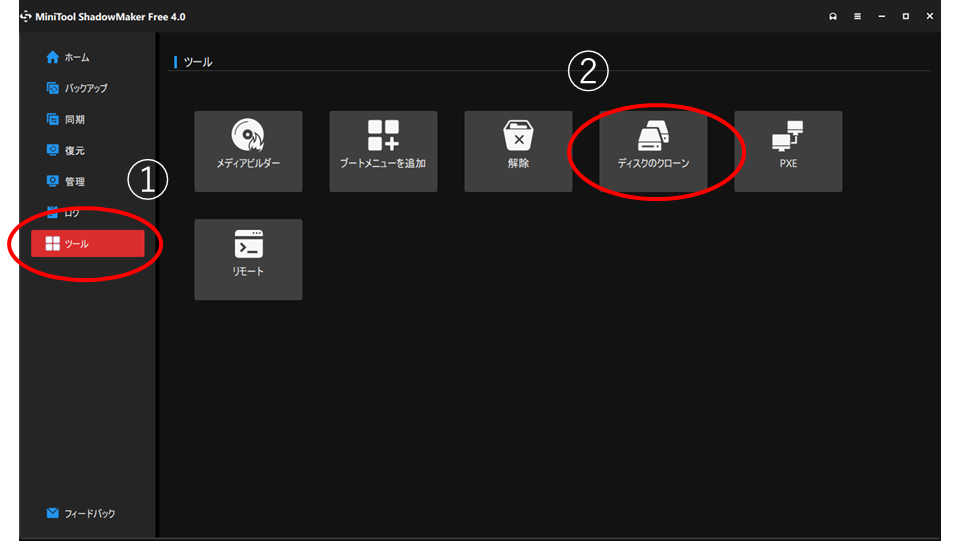
①最初にソースディスク(コピーするHDDやSSD)を選択します。②「次へ」をクリックします。
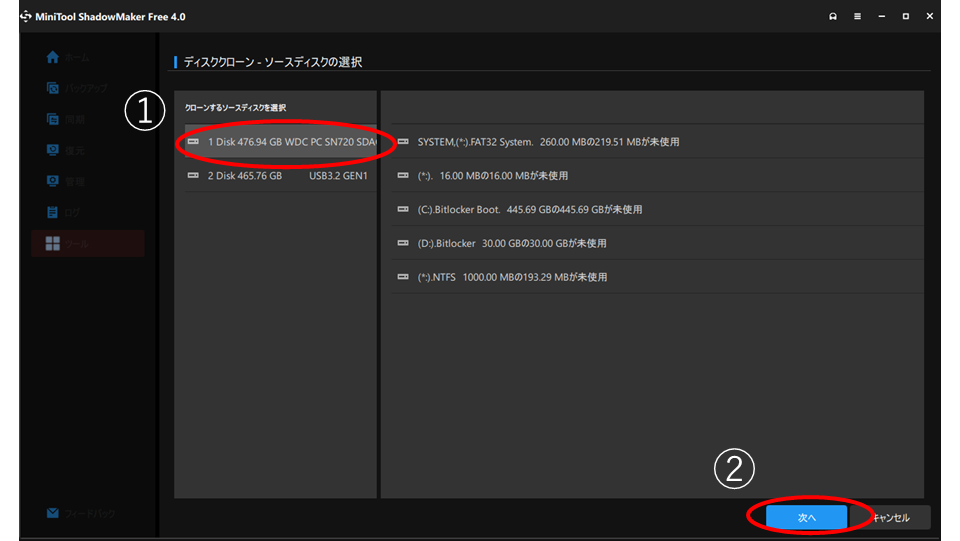
①次にターゲットディスク(コピー先のHDDやSSD)を選択して②「開始」をクリックします。
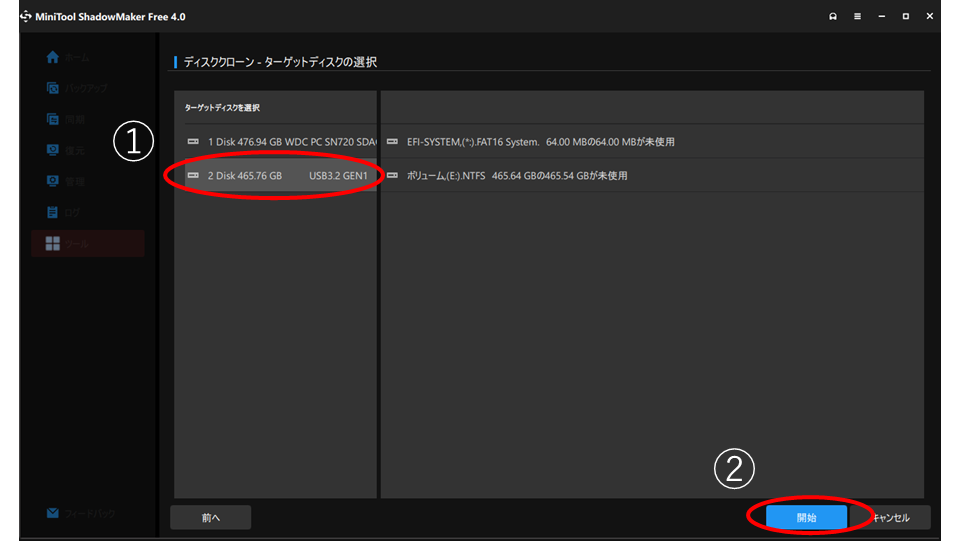
「ターゲットディスク上のデーターは破壊されます。今すぐクローンを開始しますか?」と警告が表示されます。問題がなければ「OK」をクリックします。
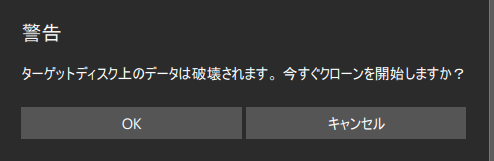
クローンの作成が開始されます。
残り時間を確認してすぐに終わらないようでしたら「操作が完了したら、コンピューターをシャットダウンします。」にチェックを入れるといいでしょう。
今回500Gのハードディスクのクローンを作成していますが、約2時間ほどと表示されていますが、実際には1時間半で終了しました。
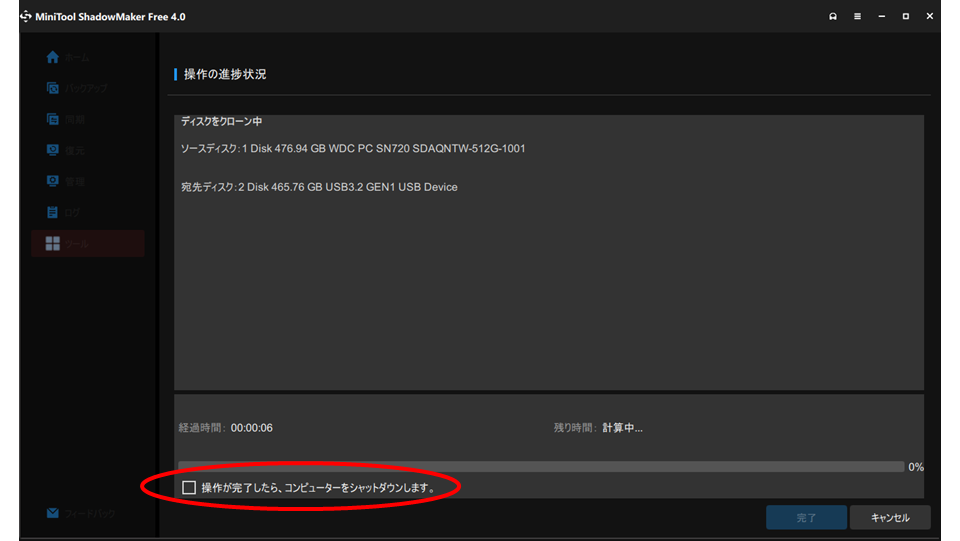
先ほどの「操作が完了したら、コンピューターをシャットダウンします。」にチェックを入れない場合、「ディスクのクローン作成操作が正常に完了しました。」と表示されます。
パソコンのシャットダウンを求められます。「はい」をクリックして進めます。あとはハードディスクの交換作業を行ってSSD換装作業の完了です。
最後に
いかがでしたか。MiniTool ShadowMaker Freeを使ったSSDへの換装方法。ソフトの使い方は、むずかしくなかったかと思います。
たまにデスクトップパソコンやノートパソコンなど、どうやってHDDを外すんだろうと思うものもありますが、外し方がわからない場合はメーカーのWEBページを確認したりGoogleなどの検索エンジンで「パソコン名」と「HDD外し方」などと検索すると確認できることが多いです。
パソコンが遅く感じたらWindowsの設定をいじってみたり、不要なアプリケーションを削除したりといろいろ調整してみますが、あまり早くならないことが多いです。
それよりも、お金がかかりますがSSDに換装してパソコンライフをサクサク動いて楽しいものに変えていければと思います。
デスクトップパソコン等でHDD3.5インからSSD2.5インチに交換する時はマウンタがあるとピッタリ付けれます。